切换中英文标点快捷键
中文输入法快捷键

中文输入法快捷键在如今数字化信息交流的时代,中文输入法的使用已经成为了我们日常生活中的必备工具。
而要高效地使用中文输入法,掌握一些快捷键是非常重要的。
本文将为大家介绍一些常用的中文输入法快捷键,帮助大家更加便捷地输入中文内容。
第一部分:基础快捷键1. 切换中英文状态:Ctrl+Space。
这是最基础的快捷键之一,可以在英文和中文之间快速切换输入状态。
2. 中文输入法切换:Shift。
在切换到中文输入法状态后,按下Shift键可以暂时切换到英文输入模式,方便输入英文单词或短语。
3. 切换全角和半角状态:Shift+Space。
在中文输入法状态下,按下Shift+Space可以切换全角和半角状态,适用于英文和标点符号的输入。
4. 汉字选择:通过输入拼音,输入法会给出多个候选词,使用数字键或者上下箭头选择。
第二部分:高级快捷键1. 提示候选词:Tab。
在输入拼音后,输入法会弹出候选词列表,按下Tab键可以快速选中第一个候选词。
2. 拼音纠错:Ctrl+Delete。
在输入错误的拼音后,按下Ctrl+Delete可以删除整个拼音,重新输入正确的拼音以便得到正确的候选词。
3. 清空输入:Ctrl+Shift+Backspace。
在长句输入错误或不想要的情况下,按下Ctrl+Shift+Backspace可以一次性清空整个输入内容,方便重新输入。
4. 符号输入:使用中文输入法的符号快捷键,例如:'='输入全角等号,'-'输入全角破折号,'【'和'】'分别输入全角的左括号和右括号等等。
第三部分:自定义快捷键除了以上介绍的基础和高级快捷键,不同中文输入法软件还可以根据用户的需要进行自定义设置快捷键。
用户可以根据自己的使用习惯,设置喜欢的快捷键来提高输入效率。
结语:中文输入法快捷键的灵活运用可以极大地提高我们的输入效率,尤其对于需要频繁输入中文的用户而言,更是能够提升工作和学习的效率。
切换中英文标点快捷键,全角半角之间的转换快捷键
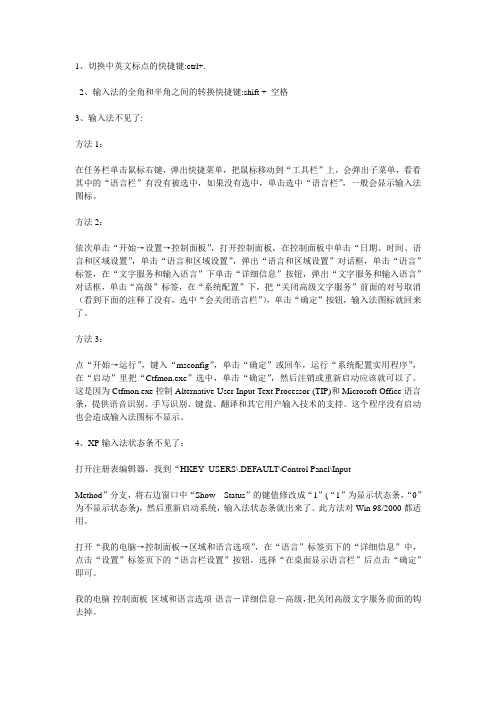
1、切换中英文标点的快捷键:ctrl+.2、输入法的全角和半角之间的转换快捷键:shift + 空格3、输入法不见了:方法1:在任务栏单击鼠标右键,弹出快捷菜单,把鼠标移动到“工具栏”上,会弹出子菜单,看看其中的“语言栏”有没有被选中,如果没有选中,单击选中“语言栏”,一般会显示输入法图标。
方法2:依次单击“开始→设置→控制面板”,打开控制面板,在控制面板中单击“日期、时间、语言和区域设置”,单击“语言和区域设置”,弹出“语言和区域设置”对话框,单击“语言”标签,在“文字服务和输入语言”下单击“详细信息”按钮,弹出“文字服务和输入语言”对话框,单击“高级”标签,在“系统配置”下,把“关闭高级文字服务”前面的对号取消(看到下面的注释了没有,选中“会关闭语言栏”),单击“确定”按钮,输入法图标就回来了。
方法3:点“开始→运行”,键入“msconfig”,单击“确定”或回车,运行“系统配置实用程序”,在“启动”里把“Ctfmon.exe”选中,单击“确定”,然后注销或重新启动应该就可以了。
这是因为Ctfmon.exe控制Alternative User Input Text Processor (TIP)和Microsoft Office语言条,提供语音识别、手写识别、键盘、翻译和其它用户输入技术的支持。
这个程序没有启动也会造成输入法图标不显示。
4、XP输入法状态条不见了:打开注册表编辑器,找到“HKEY_USERS\.DEFAULT\Control Panel\InputMethod”分支,将右边窗口中“Show Status”的键值修改成“1”(“1”为显示状态条,“0”为不显示状态条),然后重新启动系统,输入法状态条就出来了。
此方法对Win 98/2000都适用。
打开“我的电脑→控制面板→区域和语言选项”,在“语言”标签页下的“详细信息”中,点击“设置”标签页下的“语言栏设置”按钮,选择“在桌面显示语言栏”后点击“确定”即可。
电脑常用的快捷键以及组合

电脑常用的快捷键以及组合电脑常用的快捷键以及组合在电脑的日常使用中,有很多的小技巧,能够让我们的工作效率大大提升!从而提升转化或者更快的完成任务!大家想不想拥有事半功倍的效果呢!电脑常用的快捷键以及组合如下:Ctrl快捷键Ctrl+S 保存Ctrl+W 关闭程序Ctrl+N 新建Ctrl+O 打开Ctrl+Z 撤销Ctrl+F 查找Ctrl+X 剪切Ctrl+C 复制Ctrl+V 粘贴Ctrl+A 全选Ctrl+[ 缩小文字Ctrl+] 放大文字Ctrl+B 粗体Ctrl+I 斜体Ctrl+U 下划线Ctrl+Shift 输入法切换Ctrl+空格中英文切换Ctrl+回车 QQ号中发送信息Ctrl+Home 光标快速移到文件头Ctrl+End 光标快速移到文件尾Ctrl+Esc 显示开始菜单Ctrl+Shift+<快速缩小文字Ctrl+Shift+>快速放大文字Ctrl+F5 在IE中强行刷新Ctrl+拖动文件复制文件Ctrl+Backspace启动关闭输入法拖动文件时按住Ctrl+Shift创建快捷方式Alt快捷键Alt+F4 关闭当前程序Alt+空格+C 关闭窗口Alt+空格+N 最小化当前窗口Alt+空格+R 恢复最小化窗口Alt+空格+X 最大化当前窗口Alt+空格+M 移动窗口Alt+空格+S 改变窗口大小Alt+Tab 两个程序交换Alt+255 QQ号中输入无名人Alt+F 打开文件菜单Alt+V 打开视图菜单Alt+E 打开编辑菜单Alt+I 打开插入菜单Alt+O 打开格式菜单Alt+T 打开工具菜单Alt+A 打开表格菜单Alt+W 打开窗口菜单Alt+H 打开帮助菜单Alt+回车查看文件属性Alt+双击文件查看文件属性Alt+X 关闭C语言Windows快捷键单独按Windows:显示或隐藏“开始”功能表Windows+BREAK:显示“系统属性” 对话框Windows+D:显示桌面Windows+M:最小化所有窗口Windows+Shift+M:还原最小化的窗口Windows+E:开启“资源管理器”Windows+F:查找文件或文件夹Windows+CTRL+F:查找电脑Windows+F1:显示Windows “帮助”Windows+R:开启“运行” 对话框Windows+U:开启“公用程序管理器”Windows+L:切换使用者(Windows XP新功能)Shift快捷键Shift+空格半全角切换Shift+右击右菜单打开方式Shift+F10 选中文件的右菜单Shift+多级文件全部关闭Shift+Del 直接删除文件Shift+^处在中文标点符号半角在智能ABC中省曰号Shift+ 处在中文标点符号半角在智能ABC中顿号常规键盘快捷键Ctrl + C 复制。
谷歌输入法快捷键介绍

谷歌输入法快捷键介绍相信很多人都会将谷歌输入法作为首选输入法,下面我来介绍一下谷歌输入法的快捷键,对于快速输入还是很有帮助的。
下面是官方给出的快捷键说明:1中/英文输入法切换:系统默认”Ctrl+Space”,具体请看系统的区域和语言设置。
2不同输入法间切换:系统默认”Ctrl+Shift”,具体请看系统的区域和语言设置。
3全/半角切换:”Shift+Space”。
4中/英文标点切换:Ctrl+.”。
5使用输入法时中/英文切换:默认是”Shift”,可以在属性设置中更改。
6在不同的候选项间切换:上箭头、下箭头。
7一键搜索:”Ctrl+g” 或者“Ctrl+G”。
8显示/隐藏状态栏:默认”Ctrl+Shift+S”。
”S”是”Status bar”的缩写,可以在属性设置中更改。
9显示/隐藏软键盘:默认”Ctrl+Shift+K。
K是Keyboard 的缩写,可以在属性设置中更改。
10切换简/繁体中文的快捷键:默认”Ctrl+Shift+T”。
”T”是”Traditional”的缩写,可以在属性设置中更改。
11删除误造词:”Ctrl+Shift+数字”。
其中最常用的当属Shift,这个快捷键的作用是切换中/英文输入状态。
显示/隐藏状态栏、显示/隐藏软键盘、切换简/繁体中文的快捷键、显示属性设置窗口、开启/关闭后选项转换器这五个快捷键可以在属性”设置-按键”中进行设定。
“Shift+Space”为切换全/半角符号,这里需要解释一下的是,全角是一个字符占用两个标准字符位置,而一个汉字在计算机占两个字符位置,因此汉字属于全角字符。
相应的半角是指一字符占用一个标准的字符位置,英文、数字、标点都属于此列。
电脑输入法快捷短语

电脑输入法快捷短语电脑输入法快捷键1、如果是中英文输入法的切换,键盘上的快捷键是同时按Ctrl+Shift键。
2、如果使用拼音输入法,打出汉字时要按下键盘中空格键。
ctrl+shift:在你电脑里的中文输入法之间切换,比如搜狗输入法和智能ABC输入法之间。
shift+alt:在中文输入法和外文输入法之间切换,比如搜狗输入法和日文输入法之间。
你可以右键点击语言栏,设置,键设置或高级键设置(因为不知道你的xp还是win7),点击“在不同的语言之间切换”,点击“更改按键顺序”,win7勾选“启用按键顺序”。
左边勾选alt+shift,右边勾选ctrl+shift,确定。
win8,win10点击屏幕左下角的windows视窗图标(开始图标),控制面板\所有控制面板项\语言\高级设置\更改语言栏热键,左边勾选alt+shift,右边勾选ctrl+shift,确定。
win8和win10是用win 键+空格3. 键盘打字快捷键设置加号和等于号在一个键上,一般在backspace键左边。
减号键在上方数字0键的右边。
乘号是一个星号*,和数字键8是同一个键,加号和乘号在使用时要先按住shift键后才能使用。
除号是一个斜杠 /,在右shift键的左边,和问号是一个键。
乘:同时按shift+8,*除:右下角的?号键,/加减:在右上角,直接按有+-号的那两个键,如果不是,就按着shift不放再按。
键盘:键盘是用于操作设备运行的一种指令和数据输入装置,也指经过系统安排操作一台机器或设备的一组功能键(如打字机、电脑键盘)。
键盘也是组成键盘乐器的一部分,也可以指使用键盘的乐器,如钢琴、数位钢琴或电子琴等,键盘有助于练习打字。
键盘是最常用也是最主要的输入设备,通过键盘可以将英文字母、数字、标点符号等输入到计算机中。
从而向计算机发出命令、输入数据等。
还有一些带有各种快捷键的键盘。
随着时间的推移,渐渐的市场上也出现独立的具有各种快捷功能的产品单独出售,并带有专用的驱动和设定软件,在兼容机上也能实现个性化的操作。
极品五笔6.8的快捷键

编辑快捷码表quick.mb
xx 在线造词 x为要造词组的汉字数 0(数字0) 自剪切板中取 Nhomakorabea容造词
(来源:/bbs/topic-36909.html)
右Shift 中、英文切换键也可用于选择重码词组
Z+空格 重复录入刚刚录入的内容
Ctrl + \ “五笔临拼”与“五笔拼音/拼词”输入状态切换键
Ctrl + ? 剪切板查询热键
Ctrl + ; 剪切板造词热键
Ctrl + J “简体”与“繁体”输出切换键
Ctrl + M GB2312(极点默认字符集)与GBK内码集切换键
快捷编码 ’: s(省略号),d(顿号),t(叹号),m(冒号)
查询某字拆法: 复制要查询的字,按组合键ctrl+?
翻页后选项: ,和。
最后总结:
; 第二候选字、快捷英文呼出键
’ 第三候选字、快速词条呼出键(单引号)
Esc 撤销操作键(隐藏软键盘键)
Enter 清除编码或编码上屏
极品五笔6.8的快捷键
我看了网上好些人发的极品五笔的一些使用技巧,可我试了下总是不管用.
例如下面的
极品五笔使用技巧临时英文输入法: ;(分号)
临时大写英文: shift+英文字母
中英文切换: 右shift
临时拼音输入法: \
Shift+Esc 打开、切换软键盘
Esc 撤销操作键(隐藏软键盘键)
Ctrl + = 在线造词
Ctrl + - 在线删词键,删除用户刚刚录入的词组
Ctrl + . 中、英文标点切换键
常用键盘快捷键搜狗特殊字符

常用键盘快捷键搜狗特殊字符常用的快捷键及其功能Ctri+shift 输入法切换Ctri+space 中英文切换Ctri+[ 文字无极限缩小Ctri+空格键中英文切换Ctri+] 文字无极限放大Ctri+esc 打开“开始”菜单Ctri+A 选择窗口中所有对象Ctri+shift+= 文字上标Ctri+X 剪切当前选择的对象Ctri+= 文字下标Ctri+C 复制当前选择的对象Ctri+shift+w 给文字加下划线Ctri+P 打印当前文档Ctri+Z 撤销操作Ctri+S 保存当前文档Ctri+V 粘贴当前文档Shift+ait 按↓或↑键,段落下移或上移deiete 删除选中对象F2 重新命名所选项目F3 搜索文件或文件夹F4 重复文字、图像、图形等。
F5 刷新aIT+I 打开写字板的“插入”菜单。
aIt+f4 关闭窗口Print scree 复制屏幕到剪贴板ctri 控制键pagednpagup 上下翻页键shift 第二功能键enter 回车键ait 转换键backspace 退格键,删除光标左侧字符Shift+esI 永久删除选择的对象,不经过回收站。
esc 释放键,可以释放(关闭)对话框←↑→↓光标键,用于文本录入界面的文本定位insert 插入键,用于文本录入状态下插入,改写状态的转换。
DeI 删除键,用于文本录入状态下,删除光标后的字符。
Home end 文本录入状态下使光标或行首、行尾。
num Iock 数字锁键,对应键盘右上角第一个指示灯亮,表示小键为数字键。
caps Iock 大小写锁键,对应左上角第二个指示灯亮,表示大写。
菜单键+E 打开文件夹桌面搜狗拼音常用键盘特殊符号字母符号字母符号字母符号my $he ∑yb £rmb ¥dg √hm №pai πyd ·sy ∴yinfu ??dh ??yw ∵xin ?wjx ☆★Lx ◇◆hua ??whao ?sm ?_?b ∪Jia +chu ÷Jiao ∩fu ﹣ch ×h \(^o^)/~ e のe (⊙o⊙)…x (ˇ?ˇ)k (⊙o⊙) n (⊙o⊙)?wt (O_O)?wo :-O wa ( ⊙o⊙)哇wd ℃wx :)ee (⊙o⊙)嗯yq ?●ty ?en (⊙_⊙) om Ωdu °ai ╮(╯▽╰)╭yun +_+ fk □■ha O(∩_∩)O哈!hl Y(^o^)Y hb (∩_∩) jf ∫la ~\(≧▽≦)/~ ld ∶lx ◇◆ze ( ⊙o⊙)? xb ??bh ╮(╯﹏╰)╭qbi ?ku %>_<% bc ( ^_^ )不错嘛wx ^_^ ::)f ′ku %>_<% qian $_$ nv ?sjiao (~﹃~)~zZ zyou ?jtou →huh (~o ~)~zZ s ↑xia ↓yi Ⅰ①er Ⅱ②san Ⅲ③si Ⅳ④w Ⅴ⑤liou Ⅵ⑥qi Ⅶ⑦ba Ⅷ⑧jiu Ⅸ⑨shi Ⅹ⑩。
Word常用快捷键汇总

Word常用快捷键汇总
1. Shift 中英文切换
2. Shift+space 全/半角切换
3. Enter 新段落(另起一行)
4. Ctrl+. 中英文标点切换
5. Ctrl+Q 删除段落格式
6. Ctrl+C 复制所选文本或对象
7. Ctrl+X 剪切所选文本或对象
8. Ctrl+V 粘贴文本或对象
9. Ctrl+Z 撤销上一操作
10. Ctrl+Y 重复上一操作
11. Ctrl+D 改变字符格式(“格式”菜单中的“字体”命令)
12. Ctrl+U 为字符添加下划线
13. Ctrl+B 使字符变为粗体
14. Ctrl+I 使字符变为斜体
15. Ctrl+A 选定整篇文档
16. Ctrl+N 创建与当前或最近使用过的文档类型相同的新文档
17. Ctrl+O 打开文档
18. Ctrl+W 关闭文档
19. Ctrl+S 保存文档
20. Ctrl+F 查找文字、格式和特殊项
21. Ctrl+H 替换文字、特殊格式和特殊项
22. Ctrl+G 定位至页、书签、脚注、注释、图形或其他位置。
- 1、下载文档前请自行甄别文档内容的完整性,平台不提供额外的编辑、内容补充、找答案等附加服务。
- 2、"仅部分预览"的文档,不可在线预览部分如存在完整性等问题,可反馈申请退款(可完整预览的文档不适用该条件!)。
- 3、如文档侵犯您的权益,请联系客服反馈,我们会尽快为您处理(人工客服工作时间:9:00-18:30)。
切换中英文标点快捷键,输入法的全半角之间的转换快捷键,输入法不见了以及输入法状态
条不见之解决方法!
1、切换中英文标点的快捷键:ctrl+。
(句号)
2、输入法的全角和半角之间的转换快捷键:shift + 空格
3、输入法的切换ctrl+空格
4、在中文输入法里输入英文按shift
5、输入法不见了:
方法1:在任务栏单击鼠标右键,弹出快捷菜单,把鼠标移动到“工具栏”上,会弹出子菜单,看看其中的“语言栏”有没有被选中,如果没有选中,单击选中“语言栏”,一般会显示输入法图标。
方法2:依次单击“开始→设置→控制面板”,打开控制面板,在控制面板中单击“日期、时间、语言和区域设置”,单击“语言和区域设置”,弹出“语言和区域设置”对话框,单击“语言”标签,在“文字服务和输入语言”下单击“详细信息”按钮,弹出“文字服务和输入语言”对话框,单击“高级”标签,在“系统配置”下,把“关闭高级文字服务”前面的对号取消(看到下面的注释了没有,选中“会关闭语言栏”),单击“确定”按钮,输入法图标就回来了。
方法3:点“开始→运行”,键入“msconfig”,单击“确定”或回车,运行“系统配置实用程序”,在“启动”里把“Ctfmon.exe”选中,单击“确定”,然后注销或重新启动应该就可以了。
这是因为Ctfmon.exe控制Alternative User Input Text Processor (TIP)和Microsoft Office语言条,提供语音识别、手写识别、键盘、翻译和其它用户输入技术的支持。
这个程序没有启动也会造成输入法图标不显示。
很具体.我复制我以前的回答...不爱打字了。
6、XP输入法状态条不见了:
打开注册表编辑器,找到“HKEY_USERS\.DEFAULT\Control Panel\Input Method”分支,将右边窗口中“Show Status”的键值修改成“1”(“1”为显示状态条,“0”为不显示状态条),然后重新启动系统,输入法状态条就出来了。
此方法对Win
98/2000都适用。
打开“我的电脑→控制面板→区域和语言选项”,在“语言”标签页下的“详细信息”中,点击“设置”标签页下的“语言栏设置”按钮,选择“在桌面显示语言栏”后点击“确定”即可。
我的电脑-控制面板-区域和语言选项-语言-详细信息-高级,把关闭高级文字
服务前面的钩去掉。
